Флешка может иногда не открываться из-за различных причин, таких как поврежденная файловая система или проблемы с соединениями. Первым шагом проверьте флешку на другом компьютере. Если на другом компьютере все работает, возможно дело в вашем компьютере. Попробуйте перезагрузить компьютер и попробовать снова.
Проверьте драйвера флешки. Зайдите в "Управление компьютером", выберите "Управление устройствами" и проверьте, есть ли устройство, связанное с флешкой, без значков в виде желтых треугольников. Если они есть, значит драйверы установлены неправильно или повреждены. Удалите их и переустановите с помощью Device Manager.
Если флешка все равно не открывается, возможно, проблема в поврежденной файловой системе. Используйте программу для восстановления данных, которая сканирует флешку и восстанавливает файлы. На рынке есть много таких программ. Выберите подходящую и следуйте инструкциям для восстановления данных.
Флешка может быть заражена вредоносным программным обеспечением. Если флешка использовалась на компьютере с вирусами или была подключена к зараженному устройству, она может быть заражена вредоносным ПО, которое мешает ей открываться. В этом случае, рекомендуется провести антивирусную проверку и очистку флешки перед открытием.
Проблемы с открытием флешки могут быть вызваны системой или устройством, с которых вы пытаетесь это сделать. Попробуйте подключить флешку к другому компьютеру или порту USB, чтобы проверить исходную причину.
4.
Флешка может быть защищена паролем или иметь ограничения на доступ. Проверьте наличие пароля или ограничений в свойствах флешки или обратитесь к поставщику для получения дополнительной информации.
Флешка может быть заражена вирусом. Если ваша флешка заразилась вирусом, это может привести к проблемам с открытием файлов или отказу доступа к флешке. Рекомендуется выполнить проверку флешки с помощью антивирусной программы и удалить вредоносные файлы.
Проверка наличия физических повреждений

Если ваша флешка не открывается, сначала проверьте наличие физических повреждений.
Визуально осмотрите флешку и обратите внимание на следующее:
- Внешний вид: наличие трещин, сколов, других повреждений корпуса флешки.
- Контактные пины: убедитесь, что они не изогнуты или перегибаются.
- Разъем: проверьте наличие механических повреждений или припаян ли он к флешке.
- Крышка: проверьте съемную крышку на целостность.
Физические повреждения могут привести к неработоспособности флешки. Поврежденный корпус, сломанные контактные пины или разъем могут вызвать неполадки.
Рекомендуется обратиться к специалисту или обменять флешку на новую в случае проблем, так как восстановление данных с поврежденного устройства может быть сложным и дорогостоящим процессом.
Что делать, если разъем не работает

При возникновении проблем с разъемом при подключении флешки к компьютеру, проведите следующие шаги:
1. Очистите разъем
Перед началом действий убедитесь, что разъем и контакты флешки чистые. Возможно, на разъеме накопилась грязь или пыль. Очистите разъем ватным тампоном и изопропиловым спиртом. Будьте осторожны, чтобы не повредить контакты.
2. Проверьте другие разъемы
Если после чистки разъема проблема не решена, попробуйте подключить флешку к другим разъемам USB на компьютере или устройстве. Если флешка все еще не работает, возможно, проблема в самой флешке, а не в разъеме.
3. Попробуйте флешку на другом устройстве
Если флешка не работает, попробуйте подключить ее к другому устройству. Если она работает, проблема скорее всего в вашем компьютере.
4. Обратитесь к специалисту
Если проблема не решается, обратитесь к специалисту. Он сможет определить причину поломки разъема и предложить решение.
Не ремонтируйте разъем самостоятельно, чтобы не ухудшить состояние флешки.
Следуя этим советам, вы сможете восстановить работоспособность разъема и использовать флешку снова.
Возможные проблемы с драйверами и обновлениями
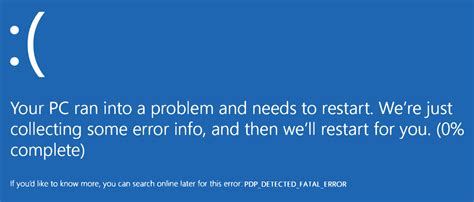
Если флешка не открывается, может быть проблема с драйверами или обновлениями операционной системы. Устаревшие драйверы могут вызвать конфликты с внешними устройствами, включая флешки.
Чтобы исправить проблему, нужно убедиться, что операционная система обновлена. Обновления исправляют ошибки и улучшают совместимость с внешними устройствами.
Если обновления не помогают, стоит проверить драйверы для флешки. Их можно найти на сайте производителя или в программе управления устройствами операционной системы.
Перед установкой новых драйверов рекомендуется удалить старые и перезагрузить компьютер. Установите последнюю версию драйвера для вашей флешки. Если проблема не решается после обновления драйверов и ОС, возможно, флешка испорчена. Обратитесь к производителю для поддержки или замены устройства.
Проверка наличия вирусов и вредоносного ПО

Если флешка не открывается, возможно, есть вирусы или вредоносное ПО. Проверьте носитель на наличие вредоносных элементов.
Для этого вы можете использовать антивирусное программное обеспечение, установленное на вашем компьютере. Запустите программу и выберите опцию проведения проверки съемных носителей. Подключите флешку к компьютеру и дождитесь, пока антивирус выполнит анализ содержимого устройства.
Если антивирус обнаружит вирусы, следуйте инструкциям программы для их удаления. В некоторых случаях антивирусные программы могут не справиться с удалением вирусов с носителя, в таком случае вам может потребоваться использовать специализированные программы для удаления вредоносного ПО.
Помимо использования антивирусного программного обеспечения, вы также можете воспользоваться онлайн сервисами для проверки носителя информации на наличие вирусов. Введите адрес сайта онлайн сервиса в адресную строку вашего браузера, выберите опцию проверки съемного устройства и следуйте инструкциям на сайте.
Проверка флешки на наличие вирусов и вредоносного ПО необходима для обеспечения безопасности компьютера. Регулярно проверяйте все съемные носители и обновляйте антивирусное ПО, чтобы быть защищенными от новых угроз.
Как восстановить файлы с неоткрывающейся флешки

Флешки могут иногда стать недоступными и не открываться. Причины могут быть разные: повреждение файловой системы или проблемы с аппаратной частью флешки. Не отчаивайтесь, можно попробовать восстановить файлы с неоткрывающейся флешки.
Есть несколько способов, чтобы восстановить доступ к файлам:
1. Проверьте подключение и драйверы Убедитесь, что флешка правильно подключена к компьютеру. Попробуйте другой USB-порт или кабель. Также, убедитесь, что установлены актуальные драйверы для работы с флешками. |
2. Используйте командную строку Откройте командную строку и введите команду "chkdsk [буква_флешки]: /f", где [буква_флешки] - это буква диска, которую вы хотите проверить. Эта команда позволит вам исправить ошибки в файловой системе флешки. |
3. Используйте программы для восстановления данных Существует программы, которые помогут восстановить файлы с неработающей флешки. Некоторые из них бесплатны, а для других требуется покупка лицензии. Некоторые популярные программы включают Recuva, EaseUS Data Recovery Wizard и PhotoRec. |
4. Обратитесь к специалисту Если вы не смогли восстановить файлы с флешки с помощью описанных методов, рекомендуется обратиться к специалисту. |
Восстановление данных с поврежденной флешки может быть сложной задачей, но не отчаивайтесь. Попробуйте описанные методы, возможно, у вас получится вернуть ценные данные. В случае серьезного повреждения флешки, обращение к специалисту будет необходимо.
Когда обратиться к специалисту

В большинстве случаев проблемы с флешкой можно решить самостоятельно. Однако есть ситуации, когда обращение к специалисту необходимо:
| 1. |
| Если нет опыта работы с компьютерным оборудованием и не уверенности в своих силах. |
| Если проблема не устраняется после всех доступных методов и инструментов. |
| Если нет доступного времени для самостоятельного решения проблемы. |
| Если замечены физические повреждения на флешке или ее разъеме. |
| Если на флешке важные данные, которые необходимо восстановить, но не получается сделать это самостоятельно. |
| Если после неудачных попыток открыть флешку появляются дополнительные проблемы как перегрев или неисправность портов USB. |
В указанных ситуациях рекомендуется обратиться к профессионалам, таким как специалисты сервисных центров или компьютерные техники, которые помогут определить причину проблемы, выполнить диагностику и произвести ремонт или восстановление данных на флешке.